学习西门子PLC的朋友们对于西门子的S7-PLCSIM软件都不陌生,当我们安装了该软件后,在STEP7或者博图的面板中就多出了一个仿真的按钮,点击该按钮,就会调出仿真软件S7-PLCSIM软件,将当前的PLC项目下载进去。启动该仿真PLC,就可以在线查看程序状态,并可以模拟各种条件,进行PLC软件的调试。
S7-PLCSIM存在一个问题,它采用了内部协议与STEP7或者博图通讯,不能对外通讯,也就是说,外部的软件不能像访问真实的PLC一样,访问该仿真软件。学习HMI编程、PLC通讯的朋友就只能购买硬件PLC一条路了吗?
在热心网友绍兴-胡克(969885519)的推荐和帮助下,本人尝试了一个叫做NetToPLCsim的小免费软件,可以实现S7-PLCSIM与外部的以太网通讯。下面简单介绍一下使用的步骤:
1、启动STEP7或者博图软件;
2、用管理员权限打开NetToPLCsim软件(暂不要配置),如果要求停用西门子的服务,则点击同意,以便获取102端口的使用权;(该步骤与手册不同,是众多网友实践的经验)
3、启动PLCSIM软件,下载带有以太网通讯的功能的PLC项目(带有CP网卡,或者CPU自带以太网);
4、在NetToPLCsim里点击“Add”;
5、在站点配置对话框里,点击“Network IP Address”旁的“…”来选择现有的网络,选择一个将来访问该PLC的IP地址;
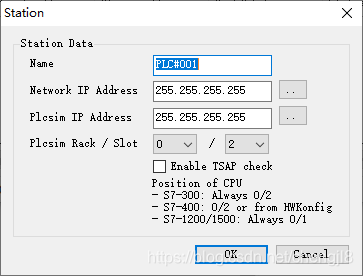
6、点击“Plssim IP Address”旁的“…”来选择刚才下载的PLC地址;
7、设置CPU的框架号和槽号,注意与硬件配置要一致;
8、关闭对话框,点击“Start server”,确认“Port 102 OK”;
9、用外部软件访问该PLC,进行测试,注意选择红圈里的地址,而不是PLCSIM的地址:
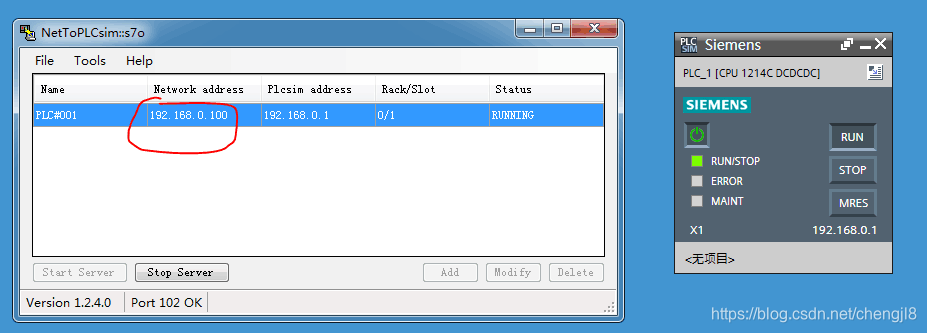
10、项目是用录波软件访问时钟脉冲的效果:
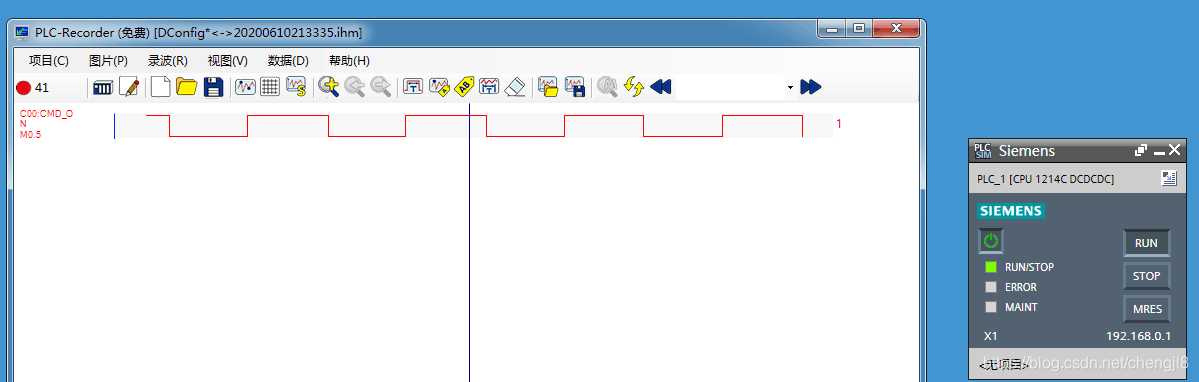
对于博图软件,需要注意:需要通过Windows控制面板正确设置PG/PC接口,将S7ONLINE的访问点设置成“PLCSIM S7-1200/S7-1500(TCP/IP)”,自V14之后,设置成“PLCSIM.TCPIP.1”(本人做测试时,并未关注该设置,也可通讯成功)。
11、退出软件时,会提示是否重新启动西门子的服务,这时候请选择启动。
以上测试环境:虚拟机 WIN7 X64。NetToPLCsim的更多功能和注意事项,请参考软件自带的手册。
最新版本的NetToPLCsim可以从录波软件PLCRecorder的页面的软件下载区域进行下载。
2020年6月12日